피더 청소
피더에서 문서를 스캔할 때 다음과 같은 문제가 발생할 경우 피더를 청소하십시오. 문서를 선명하게 인쇄할 수 없음 문서 크기를 올바르게 감지할 수 없음 스캔 중에 문서가 더러워짐 용지 걸림이 자주 발생함 |
1
전원을 끄고 전원 콘센트에서 전원 플러그를 뽑습니다.

전원을 끄기 전에 기기의 작동 상태를 확인합니다. 기기가 작동을 실행하고 있어도 전원을 끌 수 있지만 그렇게 하면 작동이 중단되거나 데이터가 손상될 수 있습니다.
2
피더 커버를 엽니다.

3
피더 커버 안의 롤러를 청소합니다.
부드러운 천에 물을 적셔 물기를 꼭 짜낸 다음 롤러를 닦아냅니다. 그 후, 부드러운 마른 천으로 롤러를 닦습니다.


롤러 및 주변 부위가 더러울 경우 깨끗하게 청소합니다. 이를 위해 천을 물에 적시고 물기를 잘 제거한 다음 오염된 부위를 닦습니다. 잠시 후, 부드럽고 마른 천으로 해당 부위를 닦습니다.

4
피더 커버를 부드럽게 닫습니다.
5
피더를 엽니다.

6
피더 측의 문서 공급 스캔 영역을 닦습니다.
얇은 유리 스트립을 닦습니다.
부드러운 천을 물에 적시고 물기를 잘 짠 다음 플레이트를 닦습니다. 잠시 후, 부드러운 마른 천으로 플레이트를 닦습니다. 그런 다음 부드러운 마른 천으로 기기를 닦습니다.
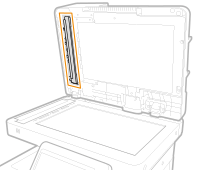
다음 단계로 이동하기 전에 습기가 완전히 마를 때까지 기다립니다.
7
원고대 측의 문서 공급 스캔 영역을 닦습니다.
얇은 유리 스트립을 닦습니다.
부드러운 천을 물에 적시고 물기를 잘 짠 다음 플레이트를 닦습니다. 잠시 후, 부드러운 마른 천으로 플레이트를 닦습니다. 그런 다음 부드러운 마른 천으로 기기를 닦습니다.

다음 단계로 이동하기 전에 습기가 완전히 마를 때까지 기다립니다.
8
피더를 가만히 닫습니다.
9
전원 플러그를 전원 콘센트에 삽입하고 전원을 켭니다.
 |
피더 청소 작업 후에도 원고나 용지에 줄무늬가 나타나는 경우피더에 A4 크기 용지를 10매 가량 넣고 다음 절차에 따라 <피더 클리닝>을 수행합니다. 청소가 완료되었다는 메시지가 표시되면 피더로 원고를 복사하여 문제가 해결되었는지 확인합니다. 피더를 청소하려면 약 10초 정도 걸립니다. |